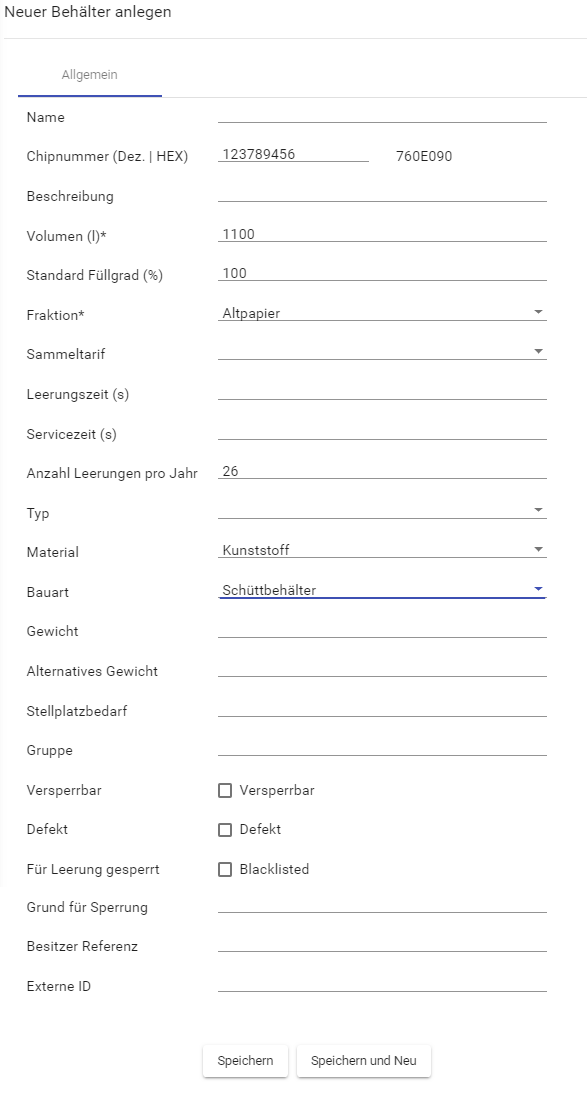Änderungsantrag anlegen: Unterschied zwischen den Versionen
Aus awm web Hilfe
(Die Seite wurde neu angelegt: „__NOTOC__ ''Hauptmenü / Kommunal / Übersicht Änderungsdienst / Toolbar / Neuen Änderungsantrag anlegen Wenn Sie eine neuen Behälter anlegen möch…“) |
|||
| Zeile 2: | Zeile 2: | ||
''Hauptmenü / [[Kommunal]] / [[Übersicht Änderungsdienst]] / Toolbar / Neuen Änderungsantrag anlegen | ''Hauptmenü / [[Kommunal]] / [[Übersicht Änderungsdienst]] / Toolbar / Neuen Änderungsantrag anlegen | ||
| − | Wenn Sie eine neuen Behälter anlegen möchten, klicken Sie in der Übersicht der | + | Wenn Sie eine neuen Behälter anlegen möchten, klicken Sie in der Übersicht der Änderungsanträge bei den Standardfunktionen auf '''Änderungsantrag anlegen'''. Anschließend wird das Dialogfenster '''Änderungsantrag erfassen''' geöffnet. |
| + | |||
| + | |||
Erfassen Sie hier allgemeine Informationen des Behälters. Anschließend wechseln Sie in den Bereich Adresse, um dort die notwendigen Adressinformationen wie PLZ, Gemeinde, Land, Straße, Hausnummer etc. zu erfassen. | Erfassen Sie hier allgemeine Informationen des Behälters. Anschließend wechseln Sie in den Bereich Adresse, um dort die notwendigen Adressinformationen wie PLZ, Gemeinde, Land, Straße, Hausnummer etc. zu erfassen. | ||
Version vom 26. November 2019, 13:22 Uhr
Hauptmenü / Kommunal / Übersicht Änderungsdienst / Toolbar / Neuen Änderungsantrag anlegen
Wenn Sie eine neuen Behälter anlegen möchten, klicken Sie in der Übersicht der Änderungsanträge bei den Standardfunktionen auf Änderungsantrag anlegen. Anschließend wird das Dialogfenster Änderungsantrag erfassen geöffnet.
Erfassen Sie hier allgemeine Informationen des Behälters. Anschließend wechseln Sie in den Bereich Adresse, um dort die notwendigen Adressinformationen wie PLZ, Gemeinde, Land, Straße, Hausnummer etc. zu erfassen. Dann speichern Sie Ihre Eingaben. Mit dem Speichern werden die zusätzlichen Bereiche Zusatzadresse, Behälter, Behälterbestand, Touren, Reklamationen und Fahrermeldungen angezeigt.